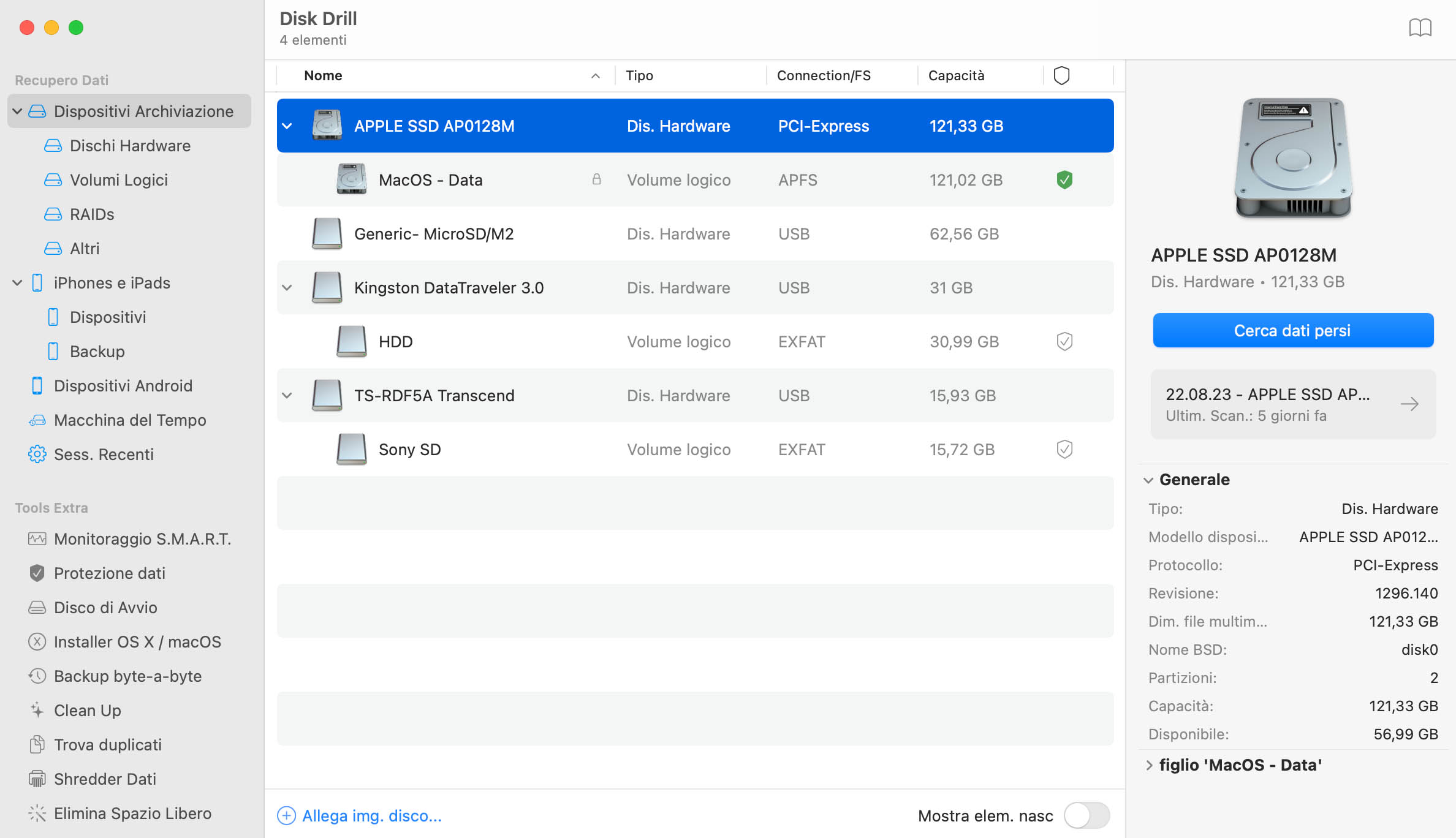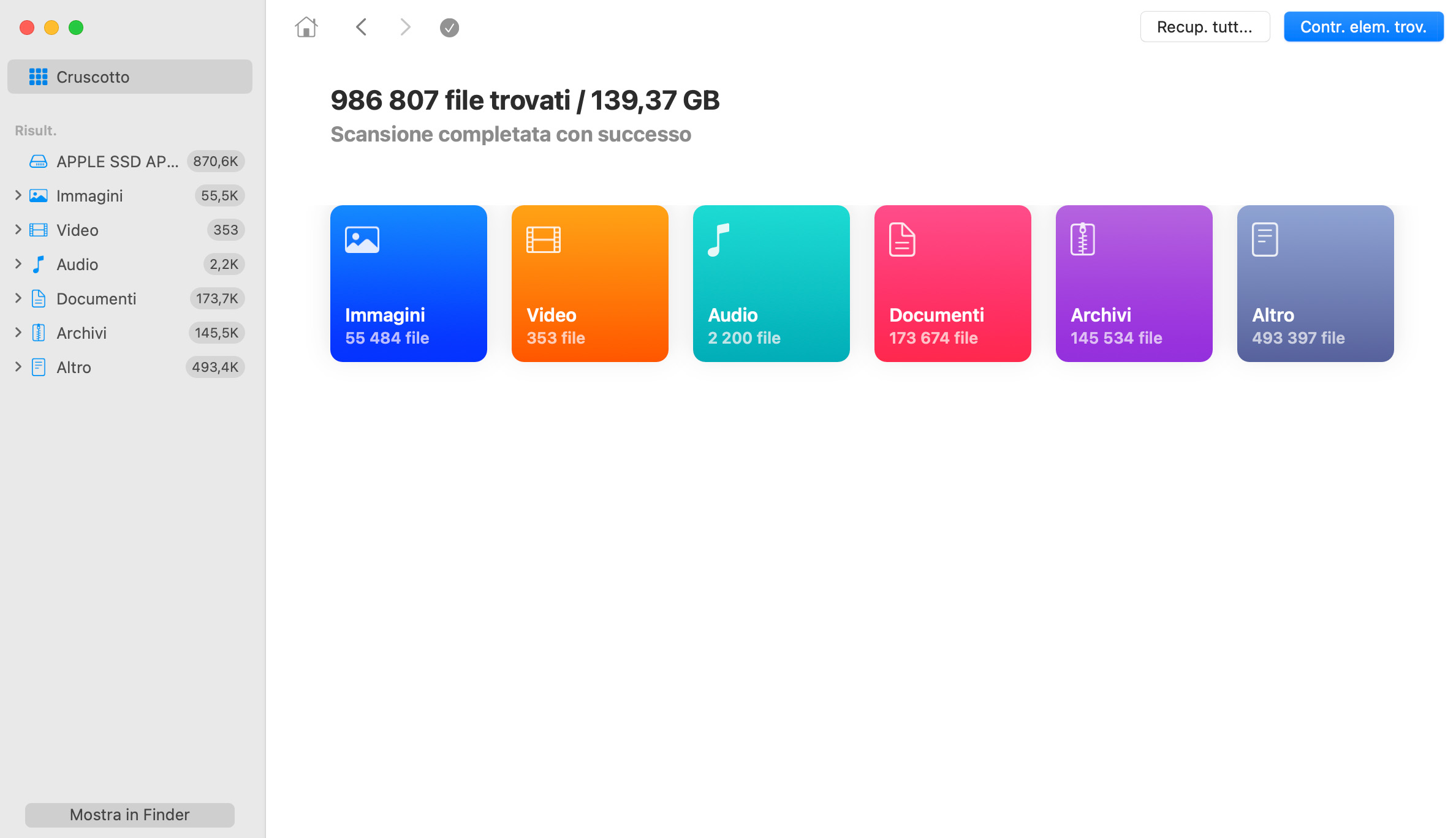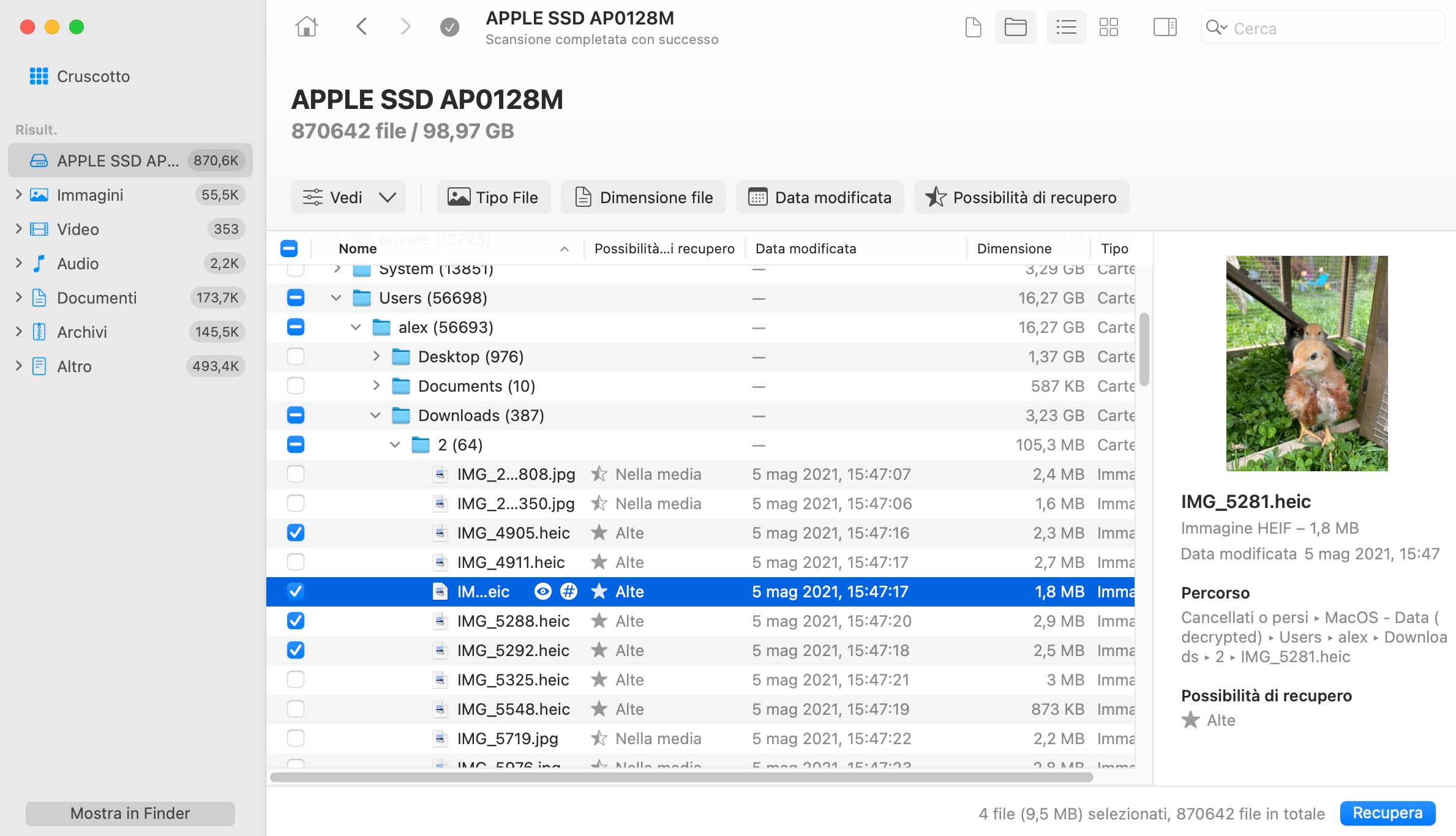Il recupero di dati di MacBook Air è più facile di quanto possa sembrare, a volte i tuoi dati del tutto persi, ma molte volte i file sono ancora presenti - sono solo diventati "invisibili". Se hai perso i file per aver svuotato per errore il cestino, arresto del disco rigido o partizione persa, Disk Drill può essere di aiuto.
Disk Drill dispone di quattro tipi di algoritmi di scansione che possono eseguire la scansione dell'unità MacBook Air, riparare le partizioni danneggiate, trovare file cancellati e salvare i file prima che vadano persi del tutto. Il recupero dell'unità disco del MacBook Air è facile quando si dispone di Disk Drill.
Prima di iniziare: SSD vs dischi rigidi HDD
Purtroppo, Disk Drill non riesce a recuperare file persi da modelli MacBook Air che dispongono di un SSD (unità a stato solido) con TRIM abilitato. (Per ulteriori informazioni, vedere questo articolo). Tuttavia, Disk Drill dispone di caratteristiche per la protezione dei dati che funzionano bene con dischi SSD: Guaranteed Recovery. Una volta installato Disk Drill e abilitato Guaranteed Recovery, Sarai in grado di recuperare eventuali file persi in futuro — anche su disco SSD.
Se il MacBook dispone di un hard disk "regolare" (unità disco rigido), leggere per continuare con il ripristino dei dati da MacBook Air.